Un viejo refrán dice: “Vive y aprende”. Es poco probable que su autor supiera que en muchos años habrá un sistema operativo Android que se ajuste muy bien a este dicho. De hecho, Android es bueno porque da muchas oportunidades a cualquier usuario, pero también hay algo que no está en el campo de visión de la mayoría. Yo mismo he estado usando Android durante muchos años y todavía descubro algunos chips pequeños a los que simplemente no les presté atención antes. Hoy quiero compartirlos contigo. Quizás no los conocías y se convertirán en algo útil para ti. Si lo sabía, solo le recordaré que es posible que desee usarlo.
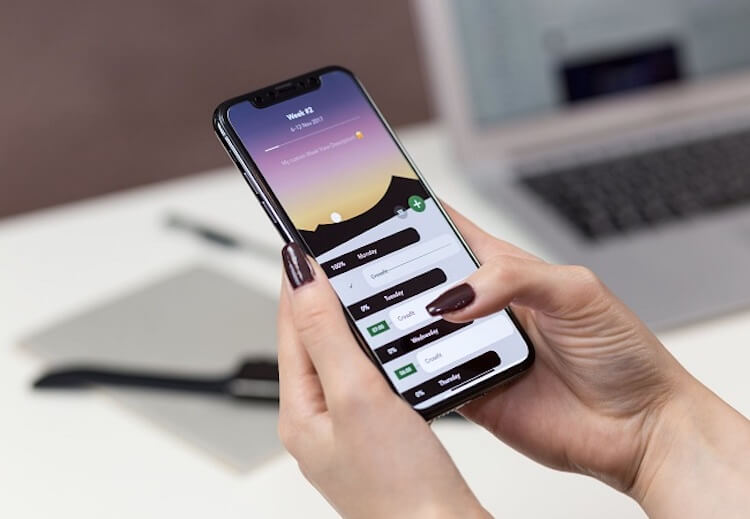
Como es habitual, si tienes algo que añadir, escribe a nuestro chat de Telegram o en los comentarios para que otros también sepan algo que no todo el mundo sabe. Hagamos que la experiencia de Android sea más agradable y completa.
Cómo ver notificaciones eliminadas en Android
Nuestros teléfonos inteligentes reciben constantemente tantas notificaciones que, por lo general, se eliminan por lotes. A menudo, de una docena de notificaciones, solo una es útil, pero la eliminamos, tirando accidentalmente todo lo que se ha acumulado durante el día bajo el cuchillo.
Para para recuperar notificaciones eliminadas, puede utilizar el registro de notificaciones. Para hacer esto, toque la pantalla en un espacio vacío del escritorio y busque el menú de widgets. Después de eso, buscamos el “Registro de notificaciones” y lo arrastramos al escritorio. Si no tiene un widget de este tipo, puede descargar la aplicación “Registro del historial de notificaciones” o sus análogos de Google Play. Le permitirá ver lo que ha borrado o eliminado.

Cómo bloquear correctamente su teléfono inteligente
Si le preocupa que alguien pueda acceder a su dispositivo, no tiene más remedio que bloquearlo de forma más segura. Afortunadamente, Android tiene herramientas para hacer esto.
La función que le permite dormir profundamente se llama “Cierre de emergencia”. Oculta las notificaciones en la pantalla de bloqueo, mientras bloquea el desbloqueo biométrico del teléfono inteligente (escaneo facial o escaneo de huellas dactilares). Como resultado, siempre debe ingresar la contraseña de desbloqueo. Si está seguro de que está interesado en esto, aquí hay una forma de activar dicha función.

Abra el teléfono “Configuración” y busque la sección “Seguridad y pantalla de bloqueo”. Ahora ve a la “Pantalla de bloqueo” y busca la opción “Parámetro de bloqueo de pantalla”. Si hizo todo correctamente, luego mantenga presionado el botón de encendido, excepto las opciones para apagar el teléfono, verá el modo de entrada de contraseña forzada. Si alguien quiere usar sus datos biométricos para desbloquear su teléfono inteligente mientras duerme, fallará. ¡Mate!
Cómo acelerar tu teléfono
Si le parece que su teléfono inteligente debería funcionar más rápido, entonces hay un consejo sobre cómo acelerar un poco su trabajo. La aceleración será subjetiva, pero ¿no es eso lo que le pedimos a un teléfono inteligente? Necesitamos que sea agradable de usar.
Para hacer que el dispositivo sea más rápido, solo necesita desactivar las animaciones innecesarias. Esto ayuda tanto para un teléfono caro como para uno barato. Abra “Configuración” y mediante la búsqueda encontramos el elemento “Animación”. A menudo está oculto en varias secciones profundas del menú de configuración. Después de abrir este elemento, busque “Accesibilidad” y seleccione “Desactivar animación”. Creo que notarás que tu el teléfono inteligente se volverá un poco más rápido…
Historial del portapapeles de Android
A menudo sucede que copiaste un número de teléfono, un enlace, un texto u otra cosa, y de camino a otra aplicación donde querían pegarlos, se distrajeron y copiaron otra cosa. Finalmente el contenido del búfer ha cambiado y todo debe hacerse de nuevo. Pero hay una salida y se llama diario del portapapeles.
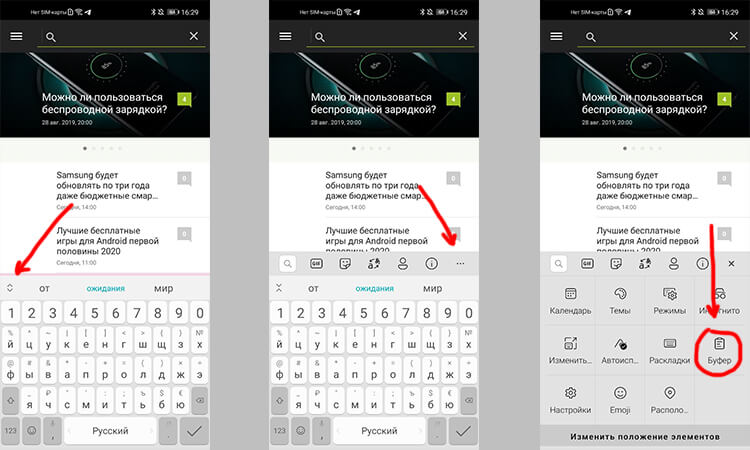
En un teclado estándar de Android, toque las dos flechas orientadas para abrir un menú de funciones adicionales. Es posible que ya vea el icono de cancelación de búfer en la parte superior. De lo contrario, haga clic en los tres puntos para abrir todas las funciones adicionales.
Esto le permitirá acceder a lo que copió anteriormente. A veces es más fácil recordar que copió algo y lo encontró allí que agitar un montón de mensajes de chat o pestañas en el navegador.
Cómo configurar rápidamente una alarma en Android
Es conveniente cuando tiene acceso rápido a las funciones y no necesita buscar algo en las aplicaciones. Puedes hacer lo mismo con un despertador. Por un lado, no hay nada complicado para abrir la aplicación, pero por qué, cuando hay otra forma.
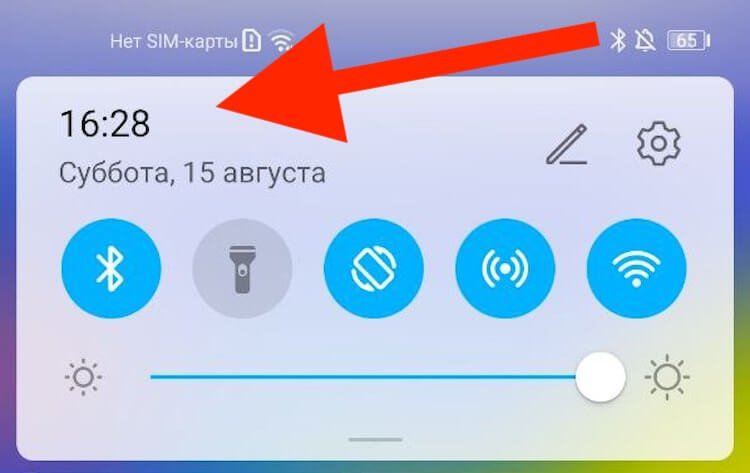
Abrimos la cortina de notificaciones, hacemos clic en el reloj, listo. De esta forma puede acceder rápidamente a la alarma, el temporizador y el cronómetro. Lo usé un par de veces y hay algo en él.
Cómo ocultar iconos innecesarios en Android
A menudo, se recopila una gran cantidad de basura en el panel superior de Android, de la que puede y debe deshacerse. No estoy hablando de notificaciones en la cortina, que mencioné anteriormente, sino de íconos.
Para deshacerse de ellos, enciende Función de sintonizador de interfaz de usuario del sistema… Para hacer esto, saque la cortina superior y sostenga el engranaje de configuración. Si esto no funcionó en su caso, instale la aplicación System UI Tuner o algo así y configure el panel como desee.
